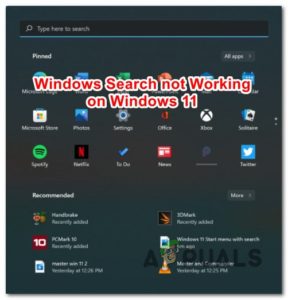Содержание:
- Обновить приложение
- Синхронизируйте учетные записи
- Проверьте подключение к Интернету
- Подключите телефон к компьютеру
- Включите автономный режим
- Обратитесь в службу поддержки клиентов
Люди постоянно жалуются на то, что Spotify не синхронизируется между настольным и мобильным приложениями. Люди создают новые плейлисты на своих телефонах, а на ПК они не отображаются. Люди не могут слушать музыку с того места, на котором остановились. Это может раздражать, когда вы просто пытаетесь слушать музыку на разных устройствах.

Люди также сообщают, что если они добавляют песни в свой плейлист, они не добавляются на другие устройства. Еще хуже, если кто-то купил членство в клубе на телефоне, но оно не переносится на ПК.
Это может быть вызвано множеством причин, некоторые из них — :
- Плохое подключение к Интернету – Это, вероятно, самая предсказуемая ошибка, так как подключение является самым важным аспектом этого приложения. Это приведет к тому, что устройства не будут синхронизированы
- Устаревшее приложение – Устаревшее приложение может вызвать эту проблему, если на одном устройстве есть более новое приложение, а на других нет. Это может привести к тому, что устройства не будут синхронизированы
- Взломанное или взломанное приложение – Причиной также может быть взломанное приложение, которое не может подключиться к интернету, что приводит к несинхронизированным устройствам
Теперь, когда мы знаем причины возникновения этой проблемы, мы можем перейти к ее устранению
Обновить приложение
Несинхронизированные плейлисты и другие проблемы могут быть вызваны устаревшим приложением. Обновление приложения может помочь приложению подключаться к различным устройствам и получать их данные. Это может привести к тому, что ваши плейлисты будут отображаться на всех ваших устройствах.
Синхронизируйте учетные записи
Как вы знаете, для прослушивания музыки на Spotify нам необходимо войти в учетную запись. Эти учетные записи имеют доступ ко всем данным. Это помогает синхронизировать все устройства и быть в курсе изменений, которые вы внесли, чтобы они могли применить их к вашим устройствам
Это может измениться, если у вас не одна и та же учетная запись на всех ваших устройствах. Люди входят в систему с разных устройств, а затем беспокоятся об этой проблеме. Вы можете легко войти в другую учетную запись на ваших устройствах.
Чтобы войти в свою учетную запись на ПК:
- Нажмите на свой профиль в правом верхнем углу экрана

Нажмите на Профиль - Затем нажмите на выйти из системы

Нажмите на Log Out - Теперь вы можете войти в свою учетную запись, которую хотите синхронизировать с компьютером

Войдите в свою учетную запись С помощью этого вы можете войти в свою учетную запись, которая была зарегистрирована на вашем мобильном устройстве. Он будет полностью синхронизирован с вашим телефоном, включая ваши плейлисты и другие песни.
Проверьте подключение к Интернету
Плохое интернет-соединение может быть одной из основных причин того, что устройства не синхронизируются друг с другом. Плохое интернет-соединение не позволяет этим устройствам соединяться друг с другом и собирать данные о других устройствах.
Вы можете перезапустить свои устройства, такие как маршрутизатор. Это приведет к сбросу вашего IP-адреса и потенциально может решить проблему. Вы также можете связаться со своим интернет-провайдером и проверить у него, работают ли серверы
Убедитесь, что ваше интернет-соединение достаточно стабильно, чтобы выполнить эти задачи и синхронизировать ваши устройства вместе.
Подключите телефон к компьютеру
В Spotify есть функция, позволяющая подключить телефон к компьютеру. Это довольно надежно, так как вы слушаете на своем компьютере и управляете всем с телефона. Для этого необходимо, чтобы оба ваших устройства имели одну и ту же учетную запись. Это синхронизирует ваш телефон с компьютером и наоборот.
Все, что вам нужно сделать, это
- Откройте Spotify на обоих ваших устройствах.
- Воспроизведение песни на компьютере

Spotify PC - Нажмите на значок рабочего стола

Иконка рабочего стола - Подключитесь к своему телефону

Подключиться к телефону - Теперь ваш телефон подключен к вашему ПК. Дайте ему некоторое время, и он должен быть в Sync

Телефон подключен
Включите автономный режим
Включение автономного режима является одним из самых эффективных методов синхронизации ваших устройств. Это помогло многим людям определенным образом. Это похоже на перезагрузку телефона или компьютера. Это дает вашему приложению новый старт.
К сожалению, это доступно только для пользователей Premium. Те, кто приобрел абонемент Spotify и слушает музыку в автономном режиме без подключения к Интернету. Вы можете загружать музыку, плейлисты и слушать их без интернета.
Включить автономный режим:
- Нажмите на колесико Настройки в правом верхнем углу

Откройте настройки - Затем включите автономный режим

Автономный режим - Включите автономный режим
Оставьте приложение в автономном режиме на 10-15 минут, а затем снова выйдите в интернет. Теперь вы можете проверить, устранена ли проблема и синхронизированы ли устройства или нет.
Обратитесь в службу поддержки клиентов
Если ни один из этих методов не работает, вы всегда можете связаться с их службой поддержки клиентов. Они могут помочь вам практически со всем. Сюда входят исправления ошибок, информация о приложении и т.д. Эта проблема им известна и, возможно, они смогут вам помочь.